El concepto de Widgets inteligentes El escritorio existe desde hace algún tiempo y Microsoft lo ha introducido oficialmente en el sistema operativo. windows Vista Lo que llevó a su gran popularidad. proporciona Gadgets de escritorio La capacidad de ver información diversa de un vistazo, jugar minijuegos y más. Desafortunadamente, Microsoft decidió eliminar esta querida función. Después de Windows 7 , citando razones de seguridad.
Desde Windows 8 en adelante, Microsoft comenzó a impulsar una característica Azulejos en vivo en cambio, que se supone que ofrece una funcionalidad similar. Pero uno de los inconvenientes es que tienes que acceder menu de inicio O Pantalla de inicio antes de poder acceder a los mosaicos. Otra preocupación es que dado que Live Tiles opera en un entorno más restrictivo, son menos útiles para algunos propósitos, por ejemplo, para monitorear la información del sistema.
¿Qué se supone que tiene que hacer? Usuarios de Windows 10 ¿Si todavía quieren usar gadgets de escritorio? Bueno, algunos desarrolladores inteligentes tenían las mismas preguntas y propusieron algunas buenas soluciones.
Los gadgets de escritorio eran herramientas útiles que se podían agregar al escritorio de Windows Vista y Windows 7. para mejorar la productividad. Hace tiempo que desapareció, pero no te preocupes, puedes agregar Elementos de la interfaz de usuario Escritorio a Windows 10 con estas herramientas de terceros.
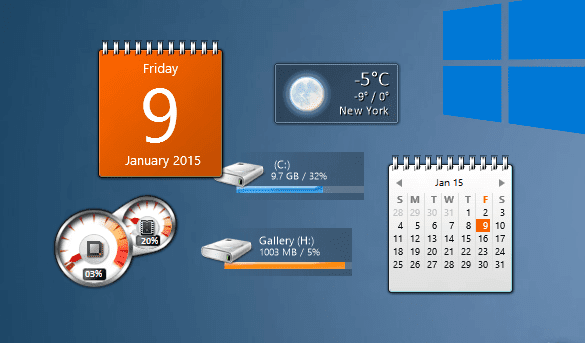
Espera, ¿qué son los widgets de Windows?
Puede parecer difícil de definir diez años después, pero los dispositivos de escritorio eran populares en ese momento. Estos widgets podían mostrar la hora, el clima ynotas adhesivas E incluso la velocidad de la CPU en tiempo real, que son pequeñas aplicaciones que se pueden colocar en Por todo el escritorio (La mayoría están en el lado inferior derecho). También se ocultará detrás de sus aplicaciones principales, como si fueran parte de fondo de escritorio.
Bastante útil, ¿no?
Desafortunadamente, con Acceso a Windows 8 Estos aparatos han sido abandonados. De repente, ya no puede saber la hora en Hong Kong desde su escritorio ni obtener fuentes RSS en su escritorio. En cambio, este tipo de información se ha consolidado en mosaicos en vivo en Windows 8 y, en menor medida, en Windows 10.
Afortunadamente, con el regreso al escritorio dominante de Windows 10 (a diferencia del enfoque de la primera pantalla de inicio de Windows 8), los dispositivos y dispositivos similares se pueden restaurar.
Vulnerabilidades que eliminaron los widgets de Windows
La razón principal por la que Microsoft decidió deshacerse de los dispositivos en las versiones más recientes de Windows fue la seguridad.
En 2012, Microsoft anunció que las vulnerabilidades En sus dispositivos puede permitir que se ejecute la ejecución remota de código, donde un atacante puede acceso remoto a tu computador. Tenga en cuenta que:
- "Algunas herramientas legítimas... pueden contener vulnerabilidades"
- Puede ser engañado para que instale un "widget malicioso".
Con estos dos ataques, un pirata informático podría ejecutar código dentro de su perfil de cuenta (lo que podría abrir puertas traseras a otro malware) o incluso tomar el control de toda su computadora. Fué completado Corregir versión para deshabilitar Windows Sidebar y Gadgets en Windows Vista y Windows 7. Unas semanas más tarde, se lanzó Windows 8 y los gadgets ya no están disponibles.
No hay razón para permitir que los piratas informáticos limiten tu productividad. Es hora de introducir algunos gadgets nuevos en su escritorio de Windows 10.
Obtenga nuevos widgets en Windows 10 con Widgets HD
Aplicación disponible en Microsoft Store Widgets HD le permite colocar widgets en el escritorio de Windows 10. Simplemente instale la aplicación, ejecútela y haga clic en el widget que desea ver. Una vez descargado, el widget se puede reposicionar en Escritorio de Windows 10 , y la aplicación principal se "cierra" (aunque permanece en la bandeja del sistema).
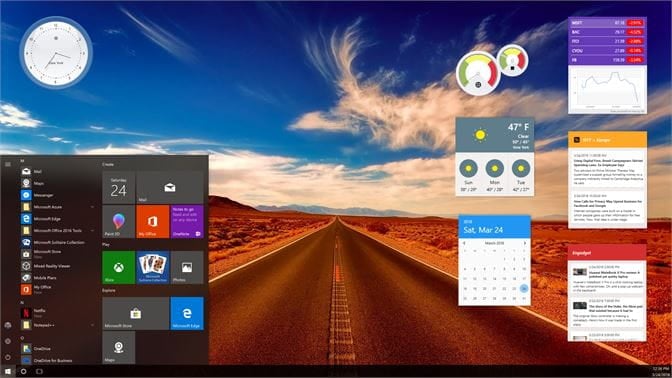
Al igual que con los elementos de la interfaz de usuario de Windows Vista, al pasar el mouse sobre los widgets se muestra el botón X para cerrarlo Incluso puedes ver Engranaje de configuración , para realizar personalizaciones. Por ejemplo, déjate Gadgets meteorológicos y meteorológicos determinar su ubicación; El widget del clima también le permite elegir Fahrenheit o Celsius como unidad de medida.
Si bien es gratis, la aplicación ofrece compras dentro de la aplicación para tipos de widgets adicionales. Estos incluyen noticias, galería de fotos yprueba de velocidad de Internet , Y más.
(Tenga en cuenta que las versiones anteriores de la aplicación no permitían colocar elementos individuales de la interfaz de usuario en el escritorio, que son algunos de los puntos débiles de la revisión).
descargar: Widgets de alta definición (Gratis, con compras dentro de la aplicación)
Gadgets de escritorio de Windows
Mi solución favorita probablemente sea Windows Desktop Gadgets, no solo porque es simple, directo y lleno de recursos. Esta solución está diseñada para funcionar con varios idiomas, que se pueden agregar en el asistente de instalación.
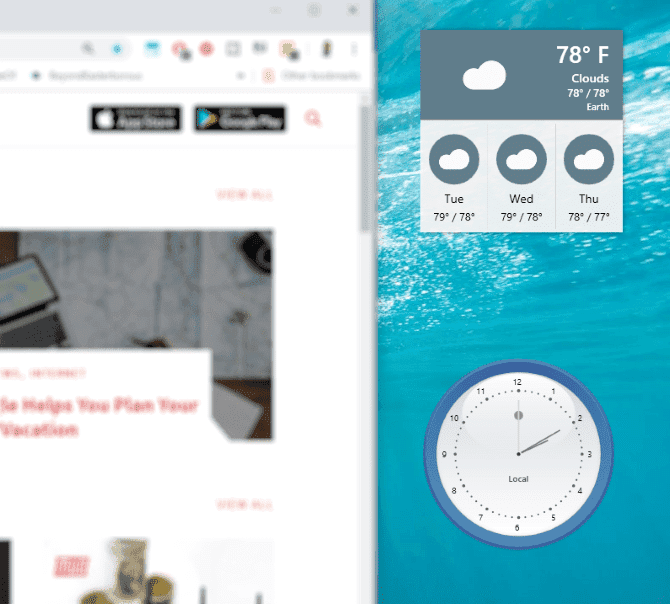
debe extraer Dispositivos de escritorioRevived-2.0.exe Desde el archivo ZIP que se descargó antes de ejecutar, y una vez instalado, se puede acceder a los widgets de estilo tradicional de Windows Vista/7 haciendo clic con el botón derecho en el escritorio y seleccionando Gadgets.
Verás que se han añadido gadgets a Panel de control -> Apariencia y personalización (Consulta nuestra guía Para la configuración de Windows 10 Más información sobre la configuración de personalización), y puede agregarlos a su escritorio haciendo clic y arrastrándolos a su lugar.
Una vez instalada, verá que esta aplicación es básicamente un reemplazo perfecto para los dispositivos originales. Como era de esperar, al hacer clic en icono de engranaje En la esquina para acceder a la configuración, que le permite cambiar el tamaño y la configuración de cada herramienta. Son básicamente los gadgets de escritorio originales de Windows, reempaquetados para su uso en Windows 10 (y Windows 8).
descargar: Gadgets de escritorio de Windows (Gratis)
8GadgetPack
Otra opción liviana, 8GadgetPack, es gratuita y permite a los usuarios ejecutar dispositivos en Windows 8.x y Windows 10.
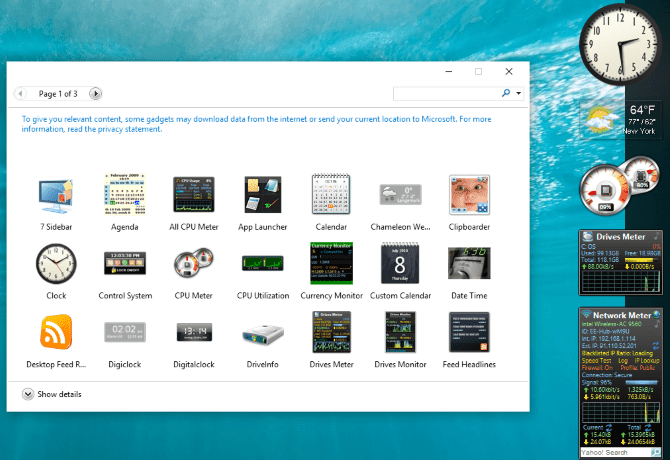
Para usar 8GadgetPack, visite el enlace y descargue un archivo MSI A través del enlace en el lado derecho de la página e instálelo. Una vez abierto, simplemente haga clic en el botón + Abre el menú de gadgets y lo arrastra al escritorio. Aunque se incluye una barra lateral al estilo de Windows Vista, los gadgets no se limitan a este aspecto.
Nuevamente, cada herramienta en pantalla se presenta con sus opciones. Aquí, puede establecer colores, geolocalización y otros datos para configurar el gadget para sus propósitos. Una vez hecho esto, debe terminar con una práctica selección de herramientas. para aumentar su productividad!
descargar: 8GadgetPack (Complementario)
Obtenga herramientas de oficina contemporáneas con Rainmeter
Si estos viejos widgets de escritorio no satisfacen tu deseo, tienes otra opción. Rainmeter es aplicación de personalización de escritorio De Windows.
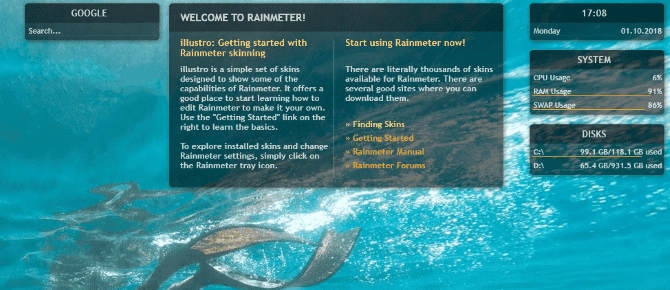
Entre sus características está la capacidad de presentar información al escritorio , como el reloj, las estadísticas de componentes en vivo, el clima actual y pronosticado, y más. Básicamente, puede usar Rainmeter para mostrar todo lo que hacen los dispositivos, pero con un estilo genial.
Ahora, si está satisfecho con las opciones de herramientas anteriores, entonces quédese con ellas. Rainmeter abre un mundo completamente nuevo de cosas para instalar y modificar, y si está buscando herramientas para mejorar la productividad Tienes que estar familiarizado con él. Configurar un buen Rainmeter puede ser un gran ahorro de tiempo, así que mantenga las cosas lo más simples posible.
Puedes empezar con Nuestra guía para instalar y usar Rainmeter. Si buscas resultados como los de la imagen de arriba, estás de suerte. Rainmeter instala un tema predeterminado, Illustro, que le brinda esos widgets y algunos otros.
descargar: Rainmeter Para Windows 10 (Gratis)
¿Utilizará estos nuevos widgets inteligentes de escritorio?
Vale la pena probar cada una de estas soluciones y puede ayudar Mejora de la productividad. Por ejemplo, la opción de usar un reloj específico para una zona horaria extranjera puede ser invaluable cuando Colaboración con personas en el extranjero, o simplemente para comprobar que Tu tía está en Nueva Zelanda. despierta antes de llamarla.
Por lo tanto, todavía es posible agregar dispositivos de escritorio a Windows 10. ¿Quién lo diría? Sin embargo, esto no debería ser una gran sorpresa. Varias funciones "perdidas" se pueden restaurar gracias a aplicaciones de terceros. Por ejemplo, trae Aero Glass Efecto de cristal en Windows 10. ¿Quieres más personalización? Aprende a configurar Fondos animados en Windows 10.
Y si siente que su escritorio se ve un poco desordenado, Echa un vistazo a esta herramienta.







